QQ实名注册修改全攻略:轻松掌握实名认证信息的注销与更改
2024-01-29
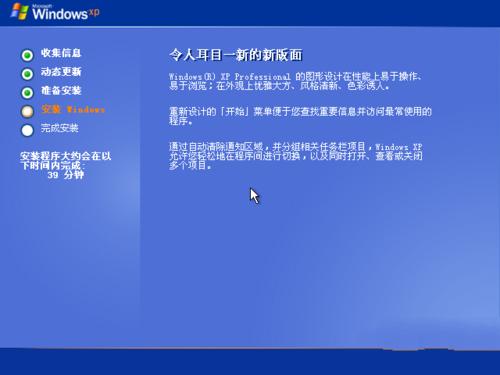
如何使用WinXP系统运行启动项命令
我们都知道,随着系统的使用时间增长,电脑的运行速度往往会变慢。这往往是因为启动项过多造成的。为了解决这个问题,很多用户会选择关闭一些无用的开机启动项来提升电脑的运行速度。那么,在WinXP系统中,如何运行启动项命令呢?下面,我们就来详细介绍一下WinXP运行启动项命令的方法。
步骤如下:
首先,在“开始”菜单中打开“运行”对话框。在这个对话框中,输入“msconfig”,然后按确定,就打开了“系统配置实用程序”。
“msconfig”是Windows系统中的“系统配置实用程序”,它能够自动执行诊断系统配置问题时所用的常规解决步骤。这个程序可以管理很多方面,包括:一般(常规)、system.ini、win.ini、BOOT.INI、服务、启动。它是XP系统底层最先启动的程序,因此它的重要性不言而喻。这里面是自启动程序非常喜欢呆的地方。
在“系统配置实用程序”中的“启动”选项和我们在下面讲的“启动”文件夹并不是同一个东西。这里的启动项目是Windows系统启动项目的集合地,几乎所有的启动项目部能在这里找到----当然,经过特殊编程处理的程序可以通过另外的方法不在这里显示。
打开“启动”标签,“启动项目”中罗列的是开机启动程序的名称,“命令”下是具体的程序附加命令,最后的“位置”就是该程序在注册表中的相应位置了。你可以对可疑的程序进行详细的路径、命令检查,一旦发现错误,就可以用下方的“禁用”来禁止该程序开机时候的加载。
一般来说,所有我们可见的程序的列表,你完全可以通过它来管理你的启动程序,换句话,这里可以全部是空的。
注册表的启动项目是病毒和木马程序的最爱,非常多的病毒木马的顽固性就是通过注册表来实现的。特别是在安装了新的软件程序后,一定不要被程序漂亮的外表迷惑,一定要看清楚它的实质是不是木马的伪装外壳或者是捆绑程序。如果经过详细的比较,可以确定它是不明程序的话,不要手软,马上删除。
常见问题解答:
系统提示找不到“msconfig.exe”文件:如果你的系统是Windows 9X/Me/XP,不能运行msconfig,则要考虑是否文件安装不完整或文件路径被改变。我们平时之所以能够直接运行msconfig打开该程序,是因为在注册表中的HKEY_LOCAL_MACHINE\SOFTWARE\Microsoft\Windows\CurrentVersion\App Paths键下有msconfig.exe的相关路径,起到导向功能。如果没有了msconfig.exe相关路径或者路径错误,就会导致无法直接运行文件名打开。解决方法是运行“regedit”,找到HKEY_LOCAL_MACHINE\SOFTWARE\Microsoft\Windows\CurrentVersion\App Paths 在右边窗口中,右击空白处,依次选择【新建】->【项】,将其名改为“MSCONFIG.EXE”。然后选中“MSCONFIG.EXE”,再在右边窗口中,双击字符串值【默认】,把数值改为“C:\Windows\PCHealth\HelpCtr\Binaries\MSConfig.exe”(根据系统所在分区自行更改)。修改后,我们就可以直接运行msconfig命令来管理我们的系统启动项了。
免责声明:本站所有作品图文均由用户自行上传分享,仅供网友学习交流。若您的权利被侵害,请联系我们
相关文章
2024-01-29
2024-01-29
2024-01-29
2024-01-29
2024-01-28
2024-01-28
2024-01-28
2024-01-28
2024-01-28
2024-01-28
2024-01-28
2024-01-28
2024-01-28
2024-01-28
2024-01-28
站长推荐
煎黄花鱼的家常做法:轻松制作香脆金黄的美味佳肴
酿豆腐泡:简单又美味的家常菜肴
蜂蜜柠檬茶:自制健康美味饮品
家常面条做法大全:轻松烹饪美味的家常面条
沙姜鸡的做法:美味诱人的家常菜肴
简单易上手的pasta做法:美味又健康的意面制作指南
轻松制作高颜值镜面蛋糕,让你的甜品更加梦幻诱人!
白灼基围虾:鲜嫩美味,营养满分
熘肉段的制作:东北经典美食的完美复刻
牛奶炖香菇:简单又美味的甜品制作教程
盐焗鸡蛋:家常美味,轻松制作
牙签肉的制作秘诀:家常做法,轻松享受美味
如何制作香卤熏鱼:马鲛鱼与醇厚卤汁的完美结合
砂锅豆腐:暖心暖胃的家常美味
虾酱空心菜:家常餐桌上的美味传奇